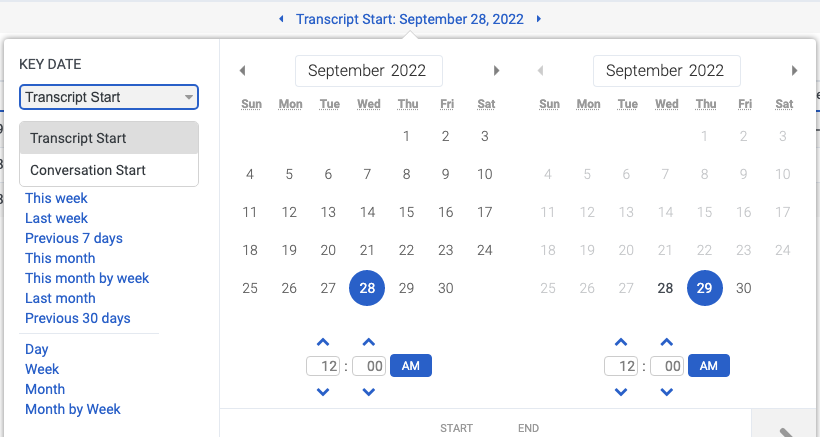조회 기간을 선택하세요.
많은 실적 보기에서 보기에 표시된 날짜 범위를 변경할 수 있습니다. 오늘, 어제, 지난 주, 지난 달 또는 사용자 지정 날짜 범위를 표시하도록 선택할 수 있습니다.
날짜 필터를 사용하여 분석 보기를 사용자 정의하십시오.
사전 설정을 사용하여 날짜별로 측정항목을 필터링하거나 사용자 지정 날짜 범위를 구성합니다.
사전 설정을 사용하여 메트릭을 필터링하려면 다음 단계를 완료하십시오.
- 날짜를 클릭하면 날짜 필터가 표시됩니다.
- 주요 날짜에서 스크립트 시작 또는 대화 시작을 선택합니다.
- 사전 설정 목록에서 사전 설정 날짜 옵션을 선택합니다.
날짜 사전 설정
| 사전 설정 | 설명 |
|---|---|
| 현재 간격 |
현재 30분 동안의 데이터를 표시합니다. 참고: 상세 보기에는 간격 데이터 그리드에서 현재 간격 이러한 보기에는 사전 설정이 표시되지 않습니다. |
|
성적표 시작 |
스크립트가 시작되는 시점에 따라 검색 결과를 정렬합니다. |
|
대화 시작 |
대화가 시작된 시간에 따라 검색 결과를 정렬합니다. |
| 오늘 | 현재 간격을 포함하는 기간 동안의 데이터를 표시합니다. |
| 어제 | 전날의 데이터를 표시합니다. |
| 이번 주 | 일요일부터 토요일까지의 기간에 대한 데이터를 표시합니다. |
| 지난 주 | 일요일부터 토요일까지 지난 주의 데이터를 표시합니다. |
| 이전 7일 | 지난 7일 동안의 데이터를 표시합니다. |
| 이번 달 | 추가 일 없이 이번 달의 데이터를 표시합니다. |
| 주별로 이번 달 | 월이 일요일에 시작하지 않거나 토요일에 끝나는 경우 추가 일을 포함하여 일요일에 시작하여 토요일에 끝나는 현재 달력 월의 데이터를 표시합니다. |
| 지난 달 | 추가 일 없이 지난 달의 데이터를 표시합니다. |
| 이전 30일 | 지난 30일 동안의 데이터를 표시합니다. |
| 이전 3개월 | 지난 3개월 동안의 데이터를 보여줍니다. |
| 간격 |
30분 동안의 데이터를 표시합니다. 참고: 상세 보기에는 간격 데이터 그리드에서 간격 이러한 보기에는 사전 설정이 표시되지 않습니다. |
| 일 | 하루 24시간 동안의 데이터를 표시합니다. |
| 주 | 일요일부터 토요일까지의 기간에 대한 데이터를 표시합니다. |
| 월 | 추가 일 없이 정확한 월의 데이터를 표시합니다. 현재 월을 선택하면 현재 날짜까지의 데이터를 볼 수 있습니다. |
| 주별 개월 | 월이 일요일에 시작하지 않거나 토요일에 끝나는 경우 추가 일을 포함하여 일요일에 시작하여 토요일에 끝나는 달력 월의 데이터를 표시합니다. |
- 맞춤 기간을 사용하여 측정항목을 필터링하려면 다음 단계를 완료하세요.
-
- 날짜를 클릭하면 날짜 필터가 표시됩니다.
- 달력에서 시작 날짜와 종료 날짜를 선택하고 필터 화살표를 클릭합니다. .
- 동일한 날짜 사전 설정을 사용하여 다른 기간의 데이터를 보려면 날짜 표시 양쪽에 있는 화살표를 클릭하세요. 예를 들어, 전날의 데이터를 보려면 다음을 클릭하세요. 낮 사전 설정을 선택한 다음 날짜 왼쪽에 있는 화살표를 클릭합니다.
일광 절약 시간제(DST) 처리에 대해 알아보려면 다음을 참조하세요. 일광 절약 시간제(DST)는 어떻게 처리되나요? .